Menulis dan mengirim pesan email menggunakan kopilot (pratinjau)
[Artikel ini adalah dokumentasi prarilis dan dapat berubah.]
Penting
- Ini adalah fitur pratinjau.
- Fitur pratinjau tidak dibuat untuk penggunaan produksi dan mungkin memiliki fungsionalitas yang dibatasi. Fitur-fitur ini tunduk pada persyaratan penggunaan tambahan, dan tersedia sebelum rilis resmi sehingga pelanggan bisa mendapatkan akses awal dan memberikan umpan balik.
Catatan
Fitur ini diaktifkan secara default mulai rilis 2024 gelombang 1 untuk akses awal di wilayah NAM (Amerika Utara). Untuk informasi selengkapnya, lihat Mengaktifkan dan menyiapkan kemampuan kopilot.
Kopilot untuk email menyarankan konten saat menulis atau membalas email, menghemat waktu dan tenaga Anda. Ini menyediakan draf yang dihasilkan AI berdasarkan masukan Anda, email terbaru, dan informasi terkait. Anda dapat memilih dari kategori respons yang telah ditentukan sebelumnya atau memasukkan teks Anda sendiri, dan AI menghasilkan konten yang disarankan. Anda dapat menggunakannya apa adanya atau memodifikasinya sesuai kebutuhan Anda.
Catatan
- Konten yang dihasilkan AI hanyalah saran. Anda bertanggung jawab untuk meninjau dan mengedit konten yang disarankan untuk memastikannya akurat dan sesuai sebelum mengirim email Anda.
- Kopilot untuk email hanya didukung untuk rekaman prospek dan peluang melalui pengalaman email Dynamics 365.
Prasyarat
Pastikan bahwa fitur kopilot diaktifkan untuk organisasi Dynamics 365 Sales Anda. Informasi selengkapnya: Mengaktifkan dan menyiapkan kemampuan kopilot
Lihat kopilot email composer
Kopilot tersedia untuk rekaman prospek dan peluang dengan pengalaman email Dynamics 365.
Masuk ke aplikasi Sales Anda dan ikon kopilot ( ) muncul di sudut kanan atas halaman. Komposer email tidak aktif sampai Anda membuka email.
Buka email dari catatan menggunakan widget berikutnya, Linimasa, atau buat aktivitas email dengan cepat. Komposer email kopilot menjadi aktif.
Saat membuka email dari Timeline atau membuat aktivitas email dengan cepat, pastikan kolom Mengenai berisi prospek atau peluang.
Catatan
Jika Anda telah memilih untuk akses awal, Anda dapat melihat kopilot email composer aktif untuk catatan akun, kontak, prospek, dan peluang dan bidang Mengenai dapat berisi entitas mana pun.
Menulis atau membalas email
Saat mengirim email, Anda dapat memberikan konteks untuk email di kopilot penulis, dan draf dibuat. Anda dapat meninjau draf, menyalin konten ke email, dan mengirimkannya ke penerima.
Buka email baru atau yang sudah ada dari prospek atau rekaman peluang.
Pada panel kopilot , masuk ke tab Email (pratinjau).
Pilih Jelaskan email yang Anda inginkan.
Catatan
Saat membalas email, opsi default tersedia untuk membuat draf, termasuk Membalas pertanyaan, Membuat proposal, dan Mengatasi masalah. Anda dapat memilih opsi yang sesuai dengan kebutuhan Anda atau membuat draf email baru.
Di bagian Draf dengan kopilot , masukkan pernyataan yang ingin Anda buat draf emailnya. Contoh pernyataan, Tulis email untuk berterima kasih kepada Kenny Smith karena telah menunjukkan minat pada printer 3D Contoso.
Draf dibuat untuk pernyataan tersebut. Tinjau konten yang disarankan.
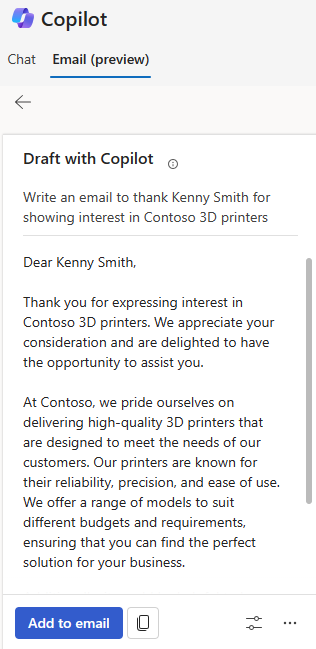
Lakukan hal berikut sesuai dengan kebutuhan Anda:
- Jika konten memenuhi kebutuhan Anda, pilih Tambahkan ke email untuk menyisipkannya langsung ke badan email. Selain itu, Anda dapat memilih ikon salin untuk menyalin konten dan menempelkannya ke badan email. Jika diperlukan, edit konten sesuai dengan kebutuhan Anda dan kirim email.
- Jika Anda ingin menyempurnakan konten yang disarankan, pilih ikon Sesuaikan draf . Kemudian, pilih nada yang Anda inginkan di bawah bagian Sesuaikan nada dan masukkan pernyataan pilihan Anda ke dalam kotak teks Tambahkan detail . Untuk memperbaiki draf, lihat Memperbaiki konten yang disarankan.
- Jika Anda tidak puas dengan draf dan membuat konten baru berdasarkan pernyataan yang sama, pilih Opsi>lainnya Coba lagi. Informasi selengkapnya, lihat Memperbaiki konten yang disarankan.
Menyaring konten yang disarankan
Setelah membuat konten yang disarankan, Anda dapat menyaring hasilnya lebih lanjut dengan memberikan perintah baru yang dibuat berdasarkan saran sebelumnya atau membuat konten baru yang disarankan. Ini memungkinkan Anda untuk menyempurnakan balasan email Anda sesuai dengan kebutuhan dan preferensi.
Untuk menyaring konten yang disarankan:
Pilih ikon Sesuaikan draf .
Pilih jenis nada di bawah Sesuaikan nada.
Jenis nada dipilih secara default berdasarkan pernyataan yang Anda masukkan dan berwarna abu-abu. Anda dapat memilih jenis nada yang berbeda jika diperlukan. Jenis nada berikut tersedia: Formal, Profesional, dan Ramah.
Masukkan pernyataan untuk menyaring konten yang disarankan di kotak teks Tambahkan detail . Misalnya: Buat formal, buat lebih pendek, atau sarankan pertemuan minggu depan.
Pilih Perbarui.
Tinjau konten yang disarankan dan pilih Tambahkan ke email atau ikon salin untuk menempelkan konten di badan email.
Untuk menghasilkan saran yang berbeda berdasarkan pernyataan:
- Pilih Opsi>lainnya Coba lagi.
Konten baru dihasilkan berdasarkan pernyataan. - Tinjau konten yang disarankan dan pilih Tambahkan ke email atau ikon salin untuk menempelkan konten di badan email.
Catatan
Untuk memulihkan konten ke versi sebelumnya, pilih Opsi lainnya lalu pilih Pulihkan versi terakhir.
Untuk memulai draf baru:
Pilih Opsi>lainnya Mulai dari awal.
Komposer email kopilot dihapus dan Anda dapat memulai draf baru.
Baca juga
Saran dan Komentar
Segera hadir: Sepanjang tahun 2024 kami akan menghentikan penggunaan GitHub Issues sebagai mekanisme umpan balik untuk konten dan menggantinya dengan sistem umpan balik baru. Untuk mengetahui informasi selengkapnya, lihat: https://aka.ms/ContentUserFeedback.
Kirim dan lihat umpan balik untuk